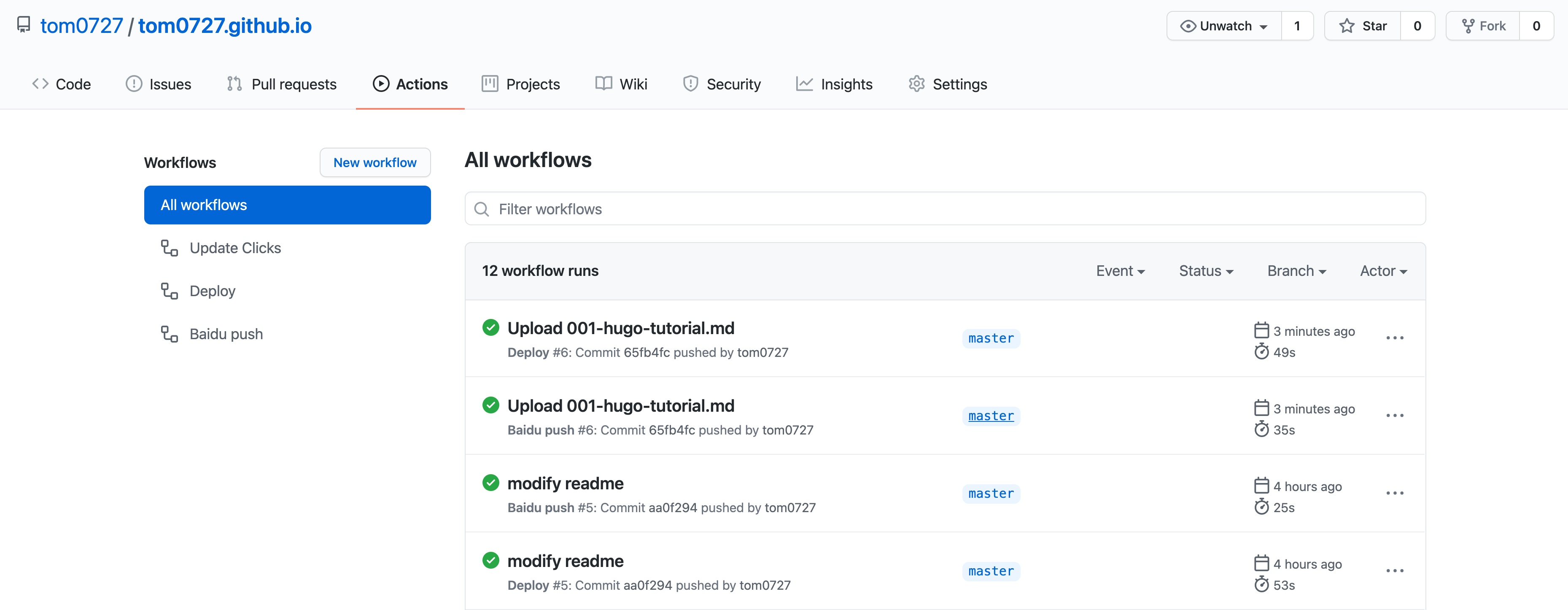Hugo博客搭建小记
Contents
起因
在几天前折腾了爬虫,成功爬下来とにかくかわいい的漫画以后,我发现我折腾似乎上瘾了。聊天时无意提到”要是我有个人网站就好了“,于是就决定动手开始构建咕咕已久的个人网站。
由于我对自己的前端水平十分有数,所以想都没想就立刻放弃了“要不自己写一个网站?”的想法。
后来想起之前逛过的ouuan大佬的博客非常好看,我的收藏夹里甚至还有他搭建博客的指南,就直接拿来用了,采用的是 hugo + even主题 + github actions,参考资料如下:
搭建过程
Step 1 阅读指南
首先阅读ouuan的指南(上述链接),然后使用他的hugo模版,按照模版里指示的进行clone。
Step 2 Config的修改
还是按照模版里指示的,修改一下配置文件config.toml里的相关配置,一些需要更改的内容:
- 包含
yourname的部分 newContentEditor = ""defaultContentLanguage = "en"[[menu.main]]的相关内容 (视情况进行保留和删除)- 不要更改
[params]中的version="4.x"
Step 2.5 创建repository
因为我打算部署到github pages上,就在github上创建一个新的repository,叫tom0727.github.io
Step 3 本地测试
配置完成后,可以 hugo new post/test.md 创建一个新的post(在hugo-blog/content/post/test.md), 按照markdown随便写点东西以后保存,然后 hugo server,打开localhost看一下效果(也可以边写边看效果,热加载真香)。最后用hugo命令生成静态文件,就是hugo-blog/public/文件夹,把这个文件夹内的内容push到github上就可以了。
注: blog的源代码和网页内容并不是一个东西!
- 源代码: 是
hugo-blog/下除了hugo-blog/public/以外的内容,包含了content/,config.toml之类的文件。 - 网页内容:只是
hugo-blog/public/内的内容,有了源代码就可以用hugo生成网页内容,但是反之就不可以!
既然两者有别,就要分开管理,我把它们放在同一个repository里,分成2个branch。源代码就放在了master里,网页内容就放在publish上了。
Step 4 Github Settings
这个时候网页上应该是没有内容的,因为github pages需要设置一下指定deploy的branch,在repository的Settings里,拉到下面看到GitHub Pages,改一下Source branch就可以了:
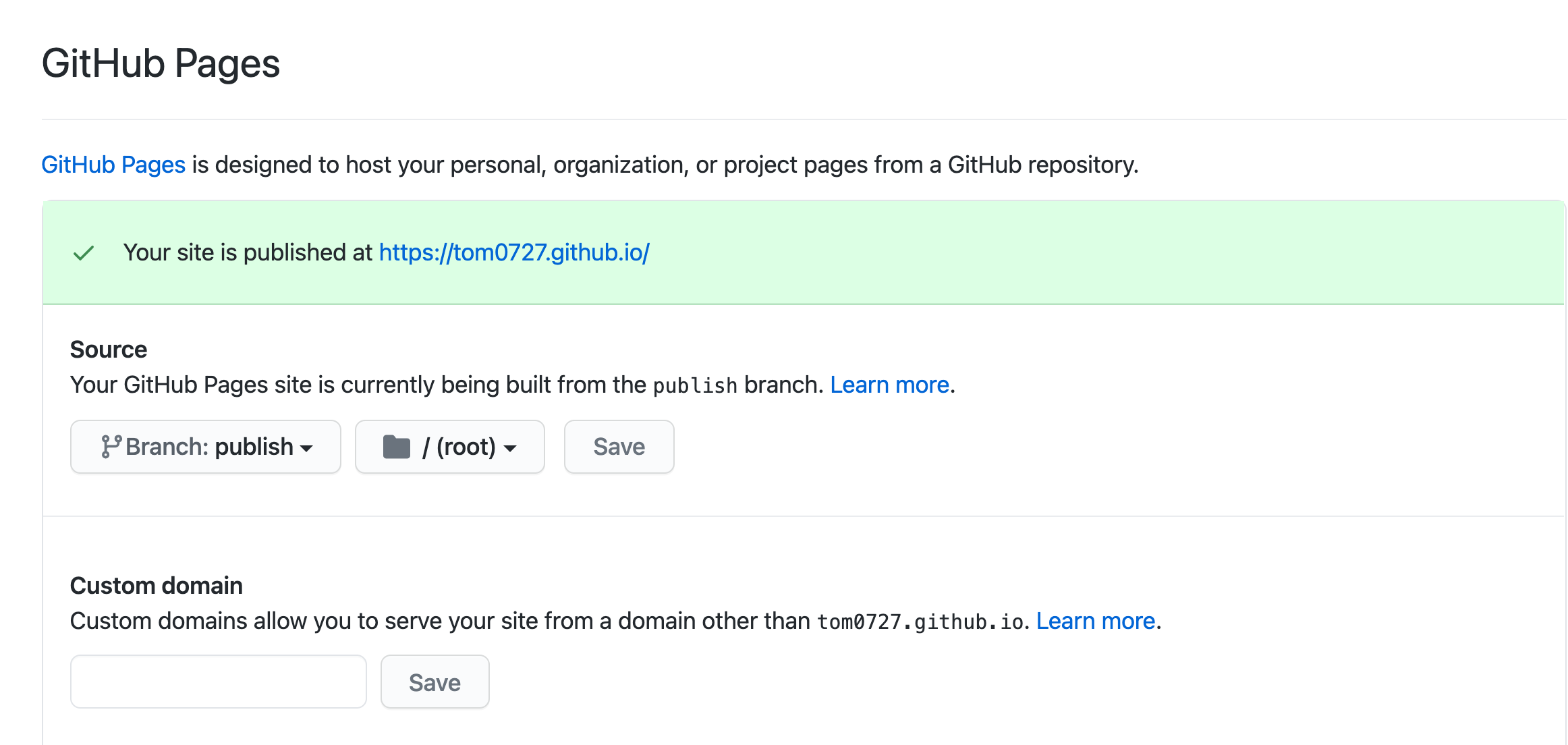
需要在博文里插入图片的话,假设图片位于
static/images/001/1.png,就写上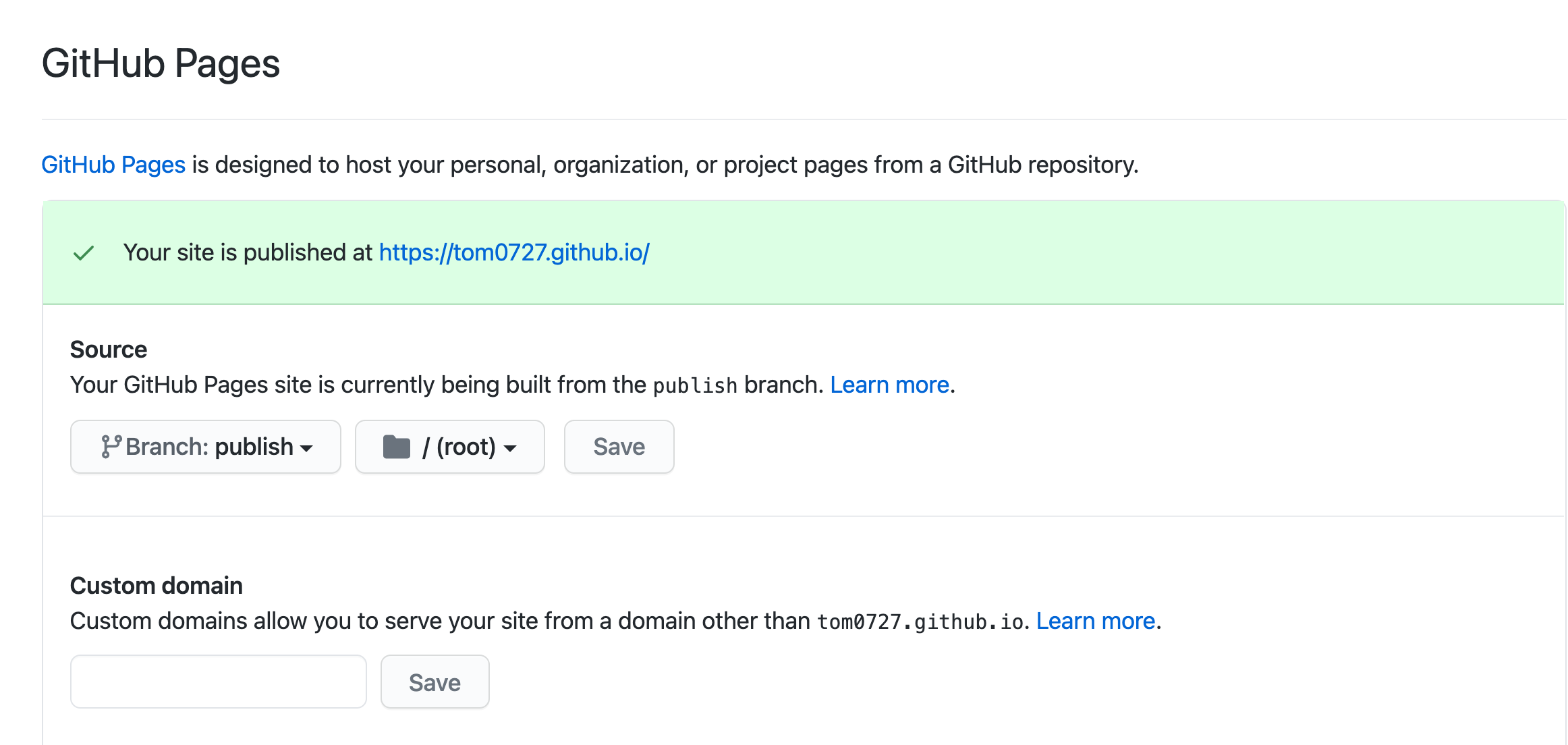如果是插入link的话,就写
[link_name](https://...)即可,外部链接记得加https://,不然会被当作本地的某个文件位置。
这些步骤做完就可以了,当然这种修改然后发布的方式太麻烦了,切branch也很累,所以就有了Step 5:
Step 5 Github Actions
我们配置一下Github actions,它能自动化部署流程。参考资料:
需要注意,因为源代码和网页内容在同一个repository里,就不用在github上折腾secret key之类的了,直接修改一下 hugo-blog/.github/workflows/deploy.yml (这个是template里自带的) 即可:
personal_token: ${{ secrets.GITHUB_TOKEN }}publish_dir: ./publicpublish_branch: publish- 将
depth改成fetch-depth(不然build的时候会报错)
这样就完成了,从此以后,写一篇新文章的步骤就变成:
hugo new post/article.md- 修改位于
content/post/article.md的博客文章 - add, commit, 把源代码push到
master
这样就可以了,不必切branch然后push网页内容了。
push到
master以后,可以在repository的Actions页面查看一下deploy的情况:
Step 6 gitee镜像
因为github.io似乎被墙了,所以学ouuan弄了一个gitee镜像,教程的话参照这两个就可以了:
https://jasonkayzk.github.io/2020/09/18/%E5%9C%A8Gitee%E6%90%AD%E5%BB%BAGithub-Pages/
gitee镜像的访问网址:tom0727.gitee.io
注:在 hugo-blog/.github/workflows/sync.yml里记得设置一下on,不然触发不了自动部署。
我这里设置的是:
on:
push:
branches:
- master
workflow_dispatch:
Step 7 评论区
评论区用很多种,我选用了utterances,部署步骤如下:
- 在Github上安装 utterances app,选择这个博客的repo
- 在
config.toml中更改配置,将[params.utterances]下的repo改成这个repo的名字即可。(可以新开一个repo来储存评论,不过评论会以issues的形式出现在repo里,所以没必要新开一个)
一些其他的魔改
更改右上方的导航栏
先打开 view-source 的博客,找到导航栏的 class="post-toc"。
然后利用 Linux的根据content搜索文件,使用 grep -rnwl '.' -e 'post-toc-title' 找到相应的文件。最后在 ./themes/even/assets/sass/_partial/_post/_toc.scss 和 ./themes/even/assets/sass/_variables.scss 找到了相关信息。
修改内容的宽度
ouuan大佬在 2021年04月11日 更新了一下博客的内容宽度,在大屏上显示效果更加优秀了。
以下是ouuan的commit链接:
feat: use scrollbar for TOC feat: adjust widths
修改了 themes/even/assets/js/even.js,themes/even/assets/sass/_partial/_post/_toc.scss,themes/even/assets/sass/_variables.scss。
我在 2021年04月20日 直接复制并替换了这三个文件,之后如果需要revert,可以从github里找对应版本。
增强搜索功能
ouuan大佬在 2021年05月16日 更新了博客的搜索功能,再复制粘贴就显得我很low了所以我选择 cherry-pick,步骤如下:
git add remote ouuan https://github.com/ouuan/hugo-blog-template.gitgit fetch ouuangit log ouuan/master查看得到这个修改的 commit IDgit cherry-pick 01798429c1585662c50cf890fa7f92c9e3ca9c96
自定义 shortcodes
所谓 shortcode 就是一些模版,比如 {% question %} 之类的。
如果要自定义 shortcode,可以在
hugo-blog/themes/even/layouts/shortcodes/ 下面创建新的html文件,修改一下里面的 class,然后直接用就可以了。
同样,shortcode也有一个图标,我至今没有找到这些图标是从哪里来的,但是可以在:
hugo-blog/themes/even/assets/sass/_partial/_post/_admonition.scss 看到 shortcode 的其他样式,还有
./themes/even/assets/sass/_iconfont.scss 看到一些图标的名称和对应 unicode 编号。
目前自定义的 shortcode 有:
center:让内容居中small:让内部的图片变小(原理是 max-width:50%)
自定义页面
在 2021年06月09日,我参考 https://kenkoooo.com/atcoder#/table/ ,利用 Codeforces API 高仿一个类似的页面。经 kenkoooo 本人同意,现在已经上线在 这里 了。主要的技术点如下:
- 利用 python 和 Codeforces API 进行交互(因为
requests有自动重试功能,而 CF 的 API 并不是太稳定)。数据以contests.json的形式存在/static/中,/scripts/UpdateCF_Problems.py用于更新这个json,这个更新的过程已经设置在 Github Action 中了。 - 将写好的
html文件放在/layouts/_default/cf-problems.html中(需要更改一下才能正常使用导航栏等模版,具体的看这个文件里的内容即可),再创建/content/cf-problems.md(其中需要更改layout = 'cf-problems'),最后在/config.toml中把这个页面挂在导航栏里面。对应的css和js文件我分别放在了/static/css/cf-problems.css和/static/js/cf-problem.js(在cf-problems.html中引用的时候也要注意使用变量名)。 - 为了使得用户体验更好,
/static/css/cf-problems.css还 override 了部分模版的 style,比如使得 CF-problems 页面的宽度变成95%等等。 - 在电脑上测试手机端的 media query 的时候最好使用
Safari(在Develop > Enter Responsive Design Mode,如果导航栏里面没有Develop的话需要手动打开一下),chrome 的体验真的挺差的。
• 附:kenkoooo 大佬用的是 react,我一是不会写 react,二是不太清楚 hugo 是否支持 react 写的页面,如果以后有需求的时候可以尝试一下。
修改样式
我觉得数学公式字体有点小,发现可以更改模版里的 css 来修改样式。同理也可以增添一些其他的东西进去,比如 class 为 center 的 div。
/Users/huzhenwei/hugo-blog/themes/even/assets/sass/_custom/_custom.scss
更改css文件来源CDN
cdn.bootcss.com 似乎炸了,导致 highlight.js 加载不出来,所以利用 grep 搜索到了 ./themes/even/layouts/partials/scripts.html 中的 highlight.js 来源 CDN 后进行了修改,cdnjs.cloudflare.com 快的飞起!
置顶博客
要置顶一篇文章,只需要在markdown文件一开始加入 weight = 1 即可:
+++
title = '[置顶]竞赛注意事项'
date = 2022-09-19T10:26:35-05:00
draft = false
categories = ['']
tags = ['', '']
weight = 1
+++
一些注意事项
- 博客默认模版的最底部有一个
--more--,要把它删掉,否则预览的时候整个博客都会被预览出来。
结语
新的一轮折腾结束了,总体来说还是比较满意这个博客的,个人很喜欢这种极简风的博客,功能也比较全,某种意义上算是告别了在Microsoft Word里做笔记的生活(?),之后打算先补上爬虫的一些笔记,还有搬运一点Word上的笔记吧。